如何删除word表格中的斜线
来源:网络收集 点击: 时间:2024-08-06【导读】:
在word表格中,怎样删除表格中的斜线呢?对于刚开始接触word办公软件的小伙伴来说,可能还不知怎么操作,今天小编来分享一下方法。工具/原料more电脑:系统版本Windows 7旗舰版Microsoft Office Word 2007方法/步骤1/7分步阅读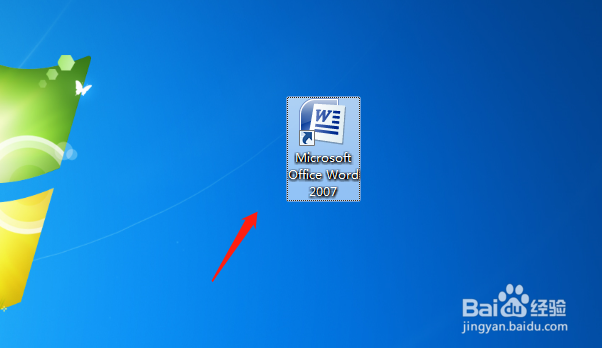 2/7
2/7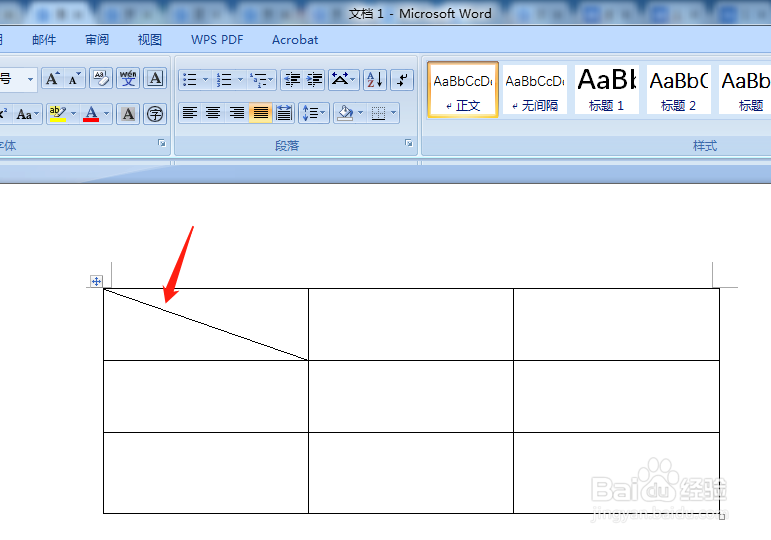 3/7
3/7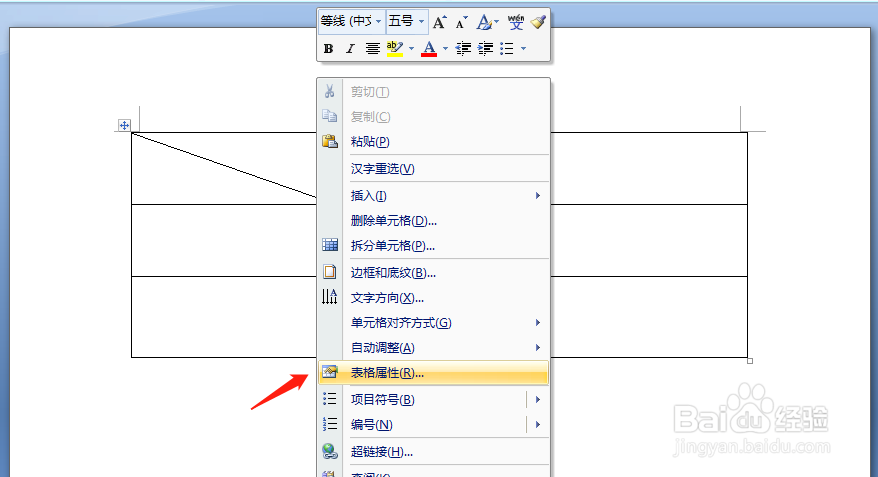 4/7
4/7 5/7
5/7
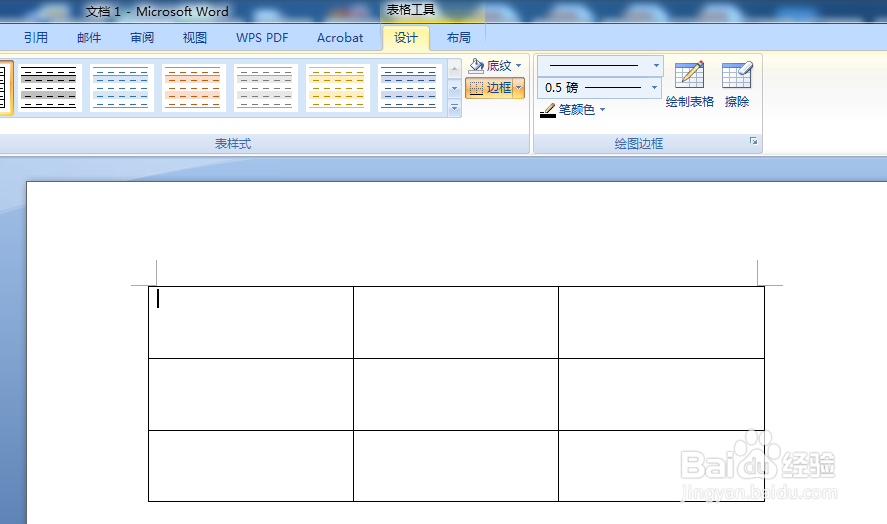 6/7
6/7
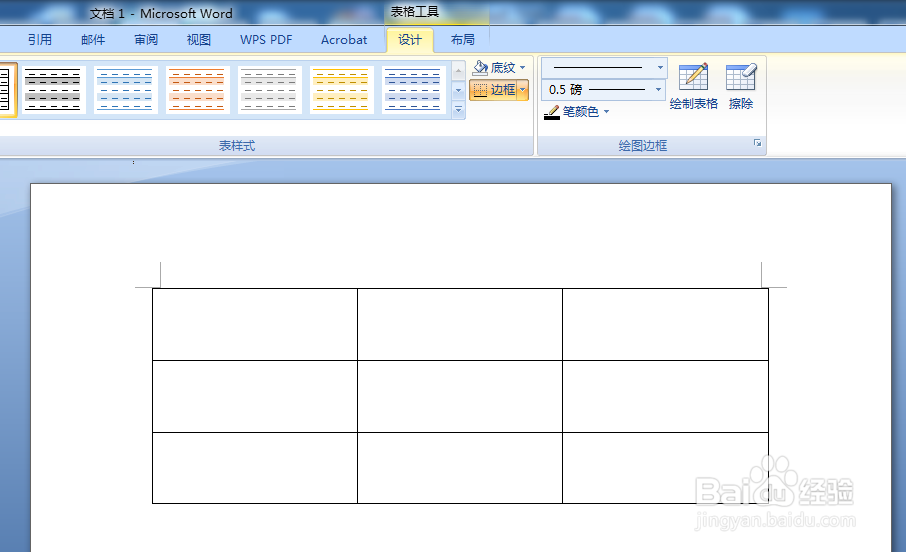 7/7
7/7
我们首先要打开Microsoft Office Word 2007。
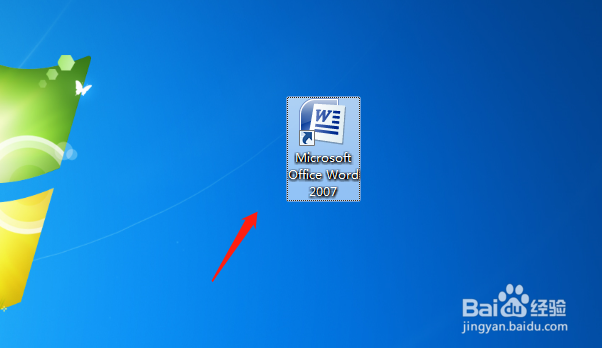 2/7
2/7导入一个带有斜线表格的word文档。
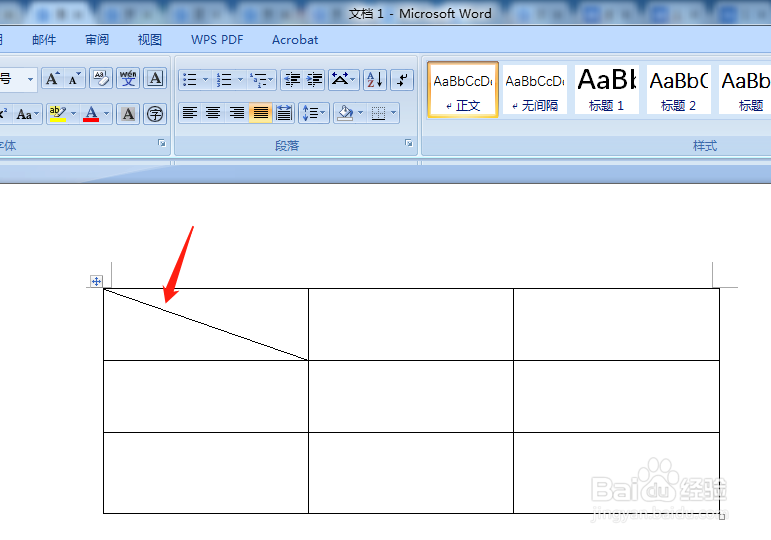 3/7
3/7将鼠标放到表格上方,右击鼠标,弹出的对话框点击“表格属性”。
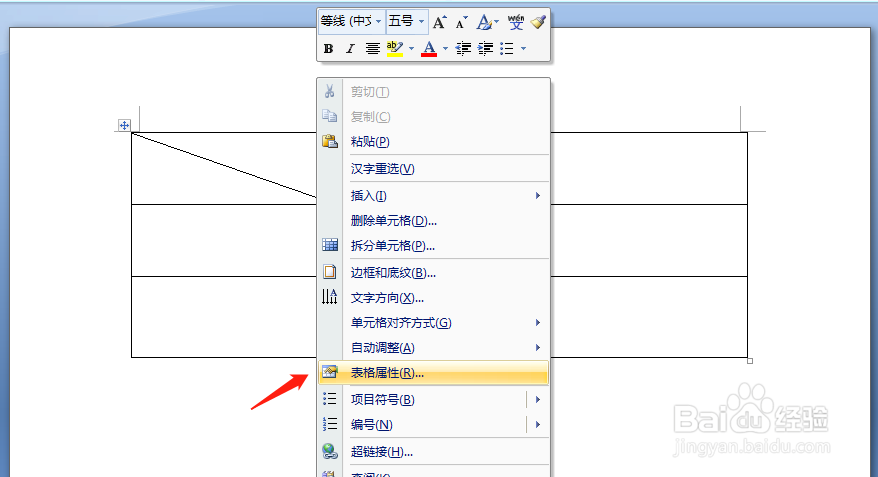 4/7
4/7点击“边框和底纹”。
 5/7
5/7点击“预览”下面的边框按钮,点击斜线按钮,在预览图中看到斜线去除即可,然后点击“确定”。

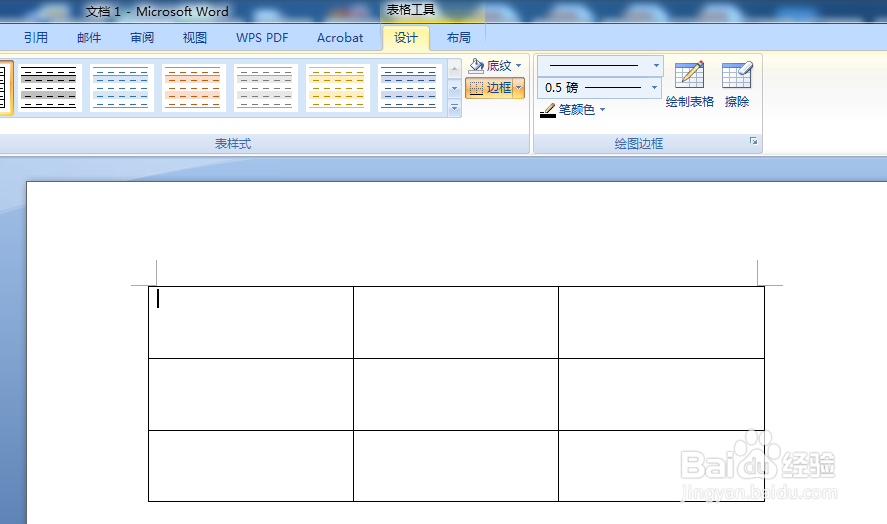 6/7
6/7我们也可以点击上方工具栏的“设计”,然后点击“擦除”,将鼠标移动到斜线上方,点击一下,即可删除表格斜线。

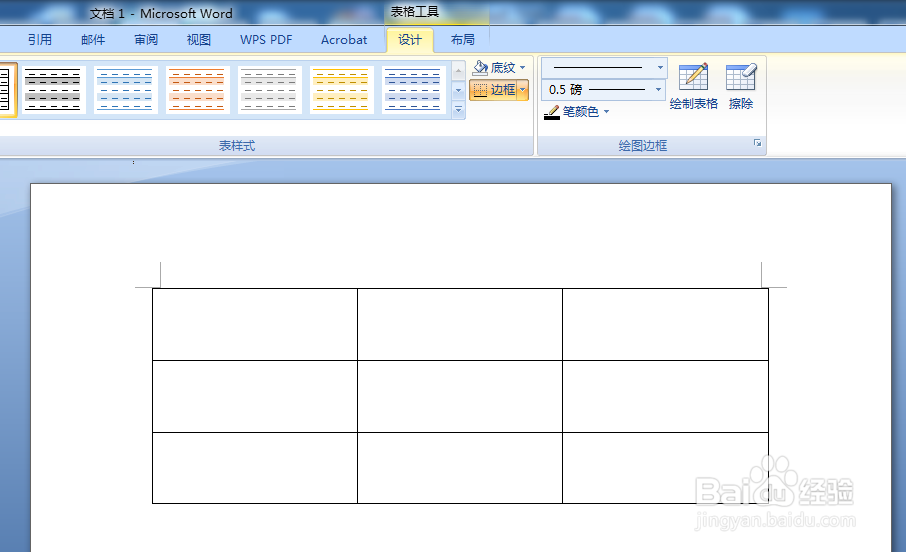 7/7
7/7方法总结:
1、打开Microsoft Office Word 2007;
2、导入一个带有斜线表格的word文档;
3、将鼠标放到表格上方,右击鼠标,弹出的对话框点击“表格属性”;
4、点击“边框和底纹”;
5、点击“预览”下面的边框按钮,点击斜线按钮,在预览图中看到斜线去除即可,然后点击“确定”;
6、我们也可以点击上方工具栏的“设计”,然后点击“擦除”,将鼠标移动到斜线上方,点击一下,即可删除表格斜线。
注意事项Tips:如果是删除单个单元格表格斜线,我们一般用“擦除”功能效率会更高。
WORD表格斜线版权声明:
1、本文系转载,版权归原作者所有,旨在传递信息,不代表看本站的观点和立场。
2、本站仅提供信息发布平台,不承担相关法律责任。
3、若侵犯您的版权或隐私,请联系本站管理员删除。
4、文章链接:http://www.1haoku.cn/art_1070173.html
上一篇:wps如何插入表格
下一篇:中国国航语言怎么设置
 订阅
订阅